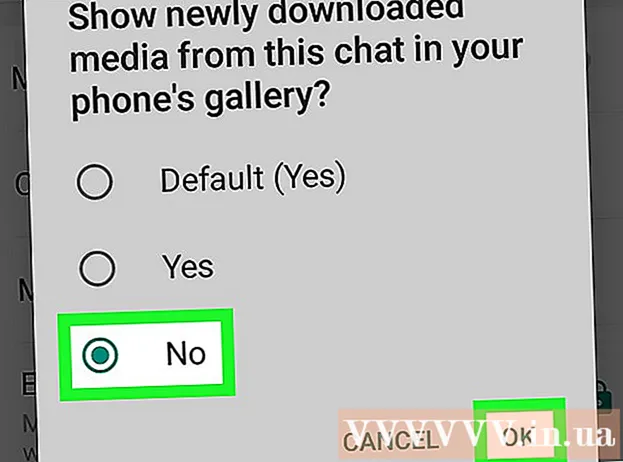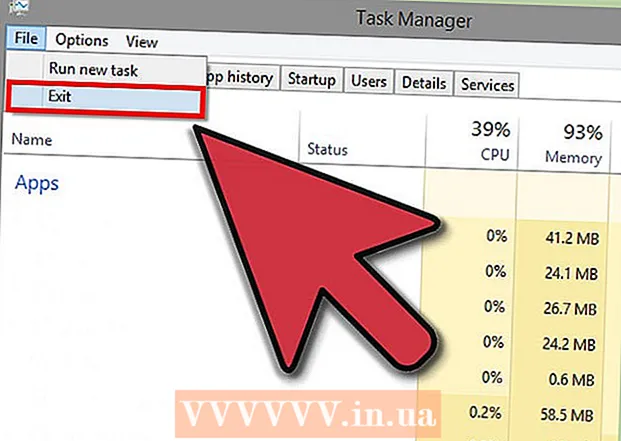
Contenido
- Pasos
- Método 1 de 3: Cierre de problemas abiertos
- Método 2 de 3: lanzamiento de programas de terceros
- Método 3 de 3: usando la línea de comando
- Consejos
- Advertencias
Esto nos ha sucedido a todos durante la limpieza del disco duro o la eliminación de virus. Y así, se divierte eliminando archivos innecesarios y Bam:’No se puede borrar nombre de archivo>: Acceso denegado. 'Asegúrese de que el disco no esté lleno o protegido contra escritura y que el archivo no esté en uso actualmente.¿Ahora que? Parece que está atascado con este archivo, pero simplemente siga estas instrucciones y se deshará del archivo en unos minutos.
Pasos
Método 1 de 3: Cierre de problemas abiertos
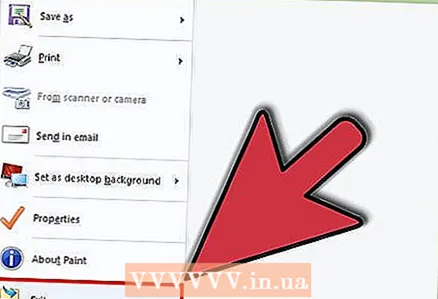 1 Cierre todos los programas abiertos. La causa más común de este error es un programa que utiliza el archivo que está intentando eliminar. Por ejemplo, si está intentando eliminar un documento que está abierto en Word o intentando eliminar una canción que se está reproduciendo actualmente.
1 Cierre todos los programas abiertos. La causa más común de este error es un programa que utiliza el archivo que está intentando eliminar. Por ejemplo, si está intentando eliminar un documento que está abierto en Word o intentando eliminar una canción que se está reproduciendo actualmente. - Cierre todos los programas abiertos e intente eliminar el archivo nuevamente.
- Cierre todos los programas para compartir archivos. Muchos de estos programas transfieren archivos de forma invisible. Si el programa intenta transferir el archivo que está eliminando, recibirá un mensaje de error.
 2 Abra el Administrador de tareas. Presione Ctrl + Alt + Supr y seleccione Administrador de tareas en el menú. Haga clic en la pestaña Usuarios y busque las entradas bajo su nombre de usuario. La mayoría de estos programas se pueden cerrar sin dañar el sistema.
2 Abra el Administrador de tareas. Presione Ctrl + Alt + Supr y seleccione Administrador de tareas en el menú. Haga clic en la pestaña Usuarios y busque las entradas bajo su nombre de usuario. La mayoría de estos programas se pueden cerrar sin dañar el sistema. - Cierre los que reconozca seleccionándolos y haciendo clic en Finalizar proceso.
- Si cierra un programa que hace que el sistema se vuelva inestable, reinicie su computadora para cancelar.
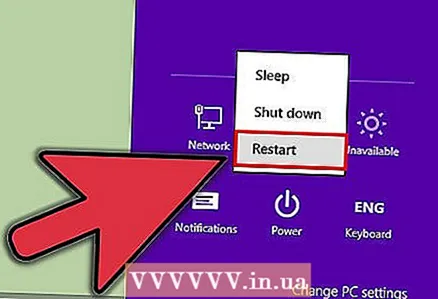 3 Reinicie su computadora. A menudo, al reiniciar su computadora se liberará un archivo en particular del programa que lo mantiene presionado. Intente eliminar el archivo después de reiniciar y antes de iniciar cualquier otro programa.
3 Reinicie su computadora. A menudo, al reiniciar su computadora se liberará un archivo en particular del programa que lo mantiene presionado. Intente eliminar el archivo después de reiniciar y antes de iniciar cualquier otro programa.
Método 2 de 3: lanzamiento de programas de terceros
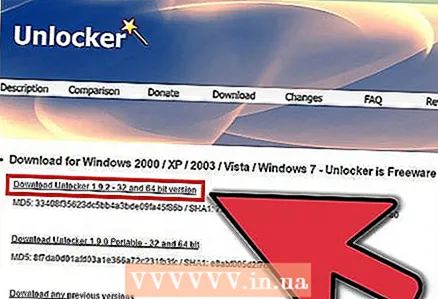 1 Encuentre un programa de desbloqueo de procesos. Las opciones populares incluyen Unlocker y WhoLockMe. Ambos programas son gratuitos y se integran en su interfaz de Windows.
1 Encuentre un programa de desbloqueo de procesos. Las opciones populares incluyen Unlocker y WhoLockMe. Ambos programas son gratuitos y se integran en su interfaz de Windows. - Ambos programas tienen instalaciones relativamente simples. Descomprima el archivo si es necesario y abra el archivo de instalación o instalación. Las opciones de instalación típicas funcionarán para la mayoría de los usuarios.
- Algunos programas pueden intentar instalar las barras de herramientas del navegador durante la instalación. Si no desea instalar nuevas barras de herramientas, anule la selección.
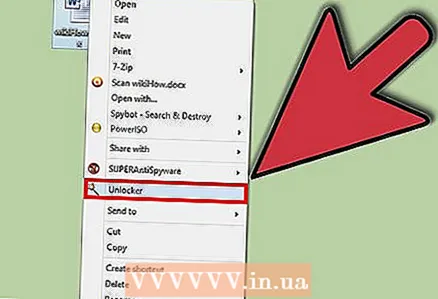 2 Haga clic derecho en el archivo que desea eliminar. Seleccione la herramienta recién instalada en el menú. Una nueva ventana se abrirá. Se abrirá una lista de todos los programas que actualmente tienen acceso al archivo.
2 Haga clic derecho en el archivo que desea eliminar. Seleccione la herramienta recién instalada en el menú. Una nueva ventana se abrirá. Se abrirá una lista de todos los programas que actualmente tienen acceso al archivo. 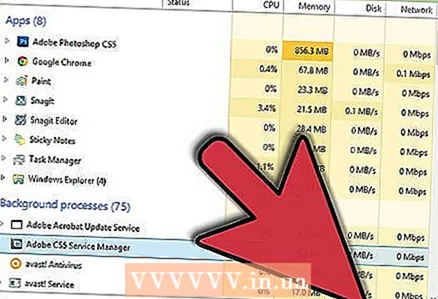 3 Cerrar programas. Seleccione el programa que desea cerrar y haga clic en el botón Eliminar proceso. Cuando todos los programas de bloqueo están cerrados, puede eliminar el archivo sin ningún problema.
3 Cerrar programas. Seleccione el programa que desea cerrar y haga clic en el botón Eliminar proceso. Cuando todos los programas de bloqueo están cerrados, puede eliminar el archivo sin ningún problema.
Método 3 de 3: usando la línea de comando
 1 Abra la ubicación del archivo en su disco duro.
1 Abra la ubicación del archivo en su disco duro.- Si no puede encontrar el archivo, intente utilizar la función de búsqueda. Haga clic en el menú Inicio e ingrese un nombre de archivo en el cuadro de búsqueda. En Windows 8, comience a escribir el nombre del archivo cuando se abra la pantalla de Inicio.
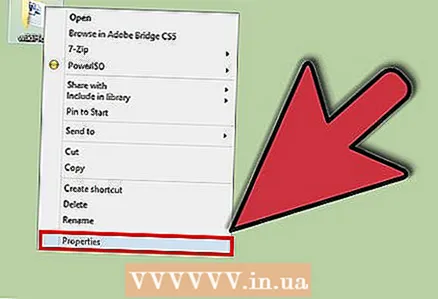 2 Haga clic derecho en el archivo y seleccione Propiedades. Elimine (desmarque) todos los atributos del archivo o carpeta.
2 Haga clic derecho en el archivo y seleccione Propiedades. Elimine (desmarque) todos los atributos del archivo o carpeta. 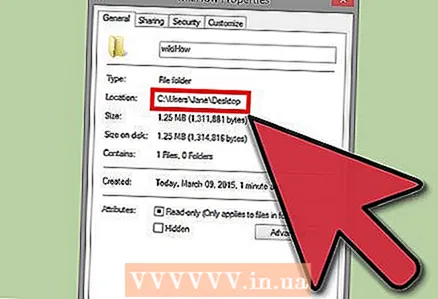 3 Anote la ubicación del archivo.
3 Anote la ubicación del archivo.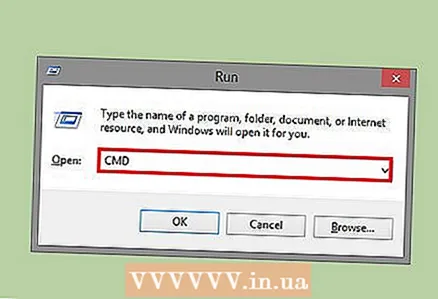 4 Abra una ventana del símbolo del sistema. Puede hacerlo haciendo clic en Inicio y escribiendo "cmd" en el cuadro de búsqueda.
4 Abra una ventana del símbolo del sistema. Puede hacerlo haciendo clic en Inicio y escribiendo "cmd" en el cuadro de búsqueda.  5 Cierre todos los programas abiertos. Deje abierta la ventana del símbolo del sistema, pero cierre todos los demás programas abiertos.
5 Cierre todos los programas abiertos. Deje abierta la ventana del símbolo del sistema, pero cierre todos los demás programas abiertos. 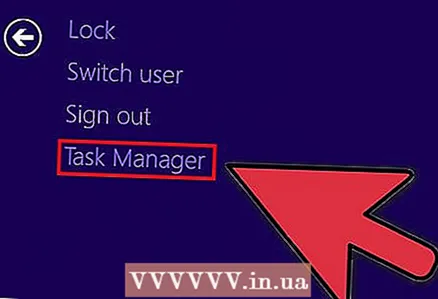 6 Abra el Administrador de tareas. Presione Ctrl + Alt + Supr y seleccione Administrador de tareas en el menú.
6 Abra el Administrador de tareas. Presione Ctrl + Alt + Supr y seleccione Administrador de tareas en el menú. 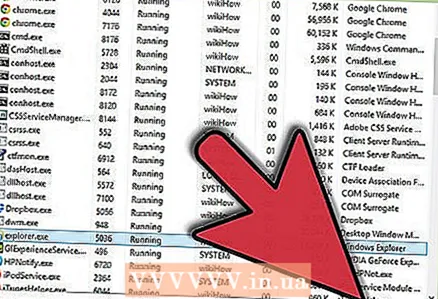 7 Haga clic en la pestaña Procesos en el Administrador de tareas. Busque el proceso llamado "explorer.exe". Selecciónelo y haga clic en Finalizar proceso. Doble el Administrador de tareas, pero déjelo abierto.
7 Haga clic en la pestaña Procesos en el Administrador de tareas. Busque el proceso llamado "explorer.exe". Selecciónelo y haga clic en Finalizar proceso. Doble el Administrador de tareas, pero déjelo abierto.  8 Regrese a la ventana del símbolo del sistema. Siga el ejemplo a continuación para eliminar el archivo llamado "myFile.exe", ubicado en Mis documentos.
8 Regrese a la ventana del símbolo del sistema. Siga el ejemplo a continuación para eliminar el archivo llamado "myFile.exe", ubicado en Mis documentos.
En la ventana del símbolo del sistema, encontrará la ruta:C: Documentos y configuración XYZ> (donde XYZ es el nombre de la cuenta de usuario). Ejecute el siguiente comando en la ventana del símbolo del sistema: cd Mis documentos (C: Documents and Settings XYZ> cd Mis documentos) Ahora la ruta cambiará para verse así:C: Documentos y configuración XYZ Mis documentos> Utilice el comando DEL para eliminar el archivo que interfiere en la ventana del símbolo del sistema.Sintaxis: Escriba DEL nombre de archivo> (donde nombre de archivo> es el archivo que desea eliminar).Ejemplo: C: Documentos y configuración XYZ Mis documentos> del myFile.exe
 1 Elimina la carpeta. Siga el ejemplo a continuación para eliminar una carpeta llamada "Nueva carpeta" ubicada en el directorio Mis documentos.
1 Elimina la carpeta. Siga el ejemplo a continuación para eliminar una carpeta llamada "Nueva carpeta" ubicada en el directorio Mis documentos.
En el símbolo del sistema, abra la ruta:C: Documentos y configuración XYZ> (donde XYZ es el nombre de la cuenta de usuario). Ahora use el comando RMDIR / S / Q para eliminar la carpeta que interfiere en la ventana del símbolo del sistema.Sintaxis: Escriba RMDIR / S / Q "ruta>" (donde ruta> es la ubicación de la carpeta que desea eliminar).Ejemplo: C: Documents and Settings XYZ> rmdir / s / q "C: Documents and Settings XYZ Mis documentos Nueva carpeta"
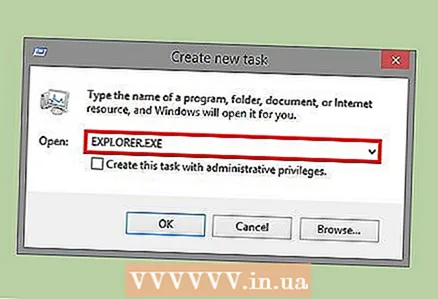 1 Use ALT + TAB para volver al Administrador de tareas. En el Administrador de tareas, haga clic en Archivo, Seleccione Nuevo reto e ingrese EXPLORER.EXE para reiniciar la interfaz de Windows.
1 Use ALT + TAB para volver al Administrador de tareas. En el Administrador de tareas, haga clic en Archivo, Seleccione Nuevo reto e ingrese EXPLORER.EXE para reiniciar la interfaz de Windows. 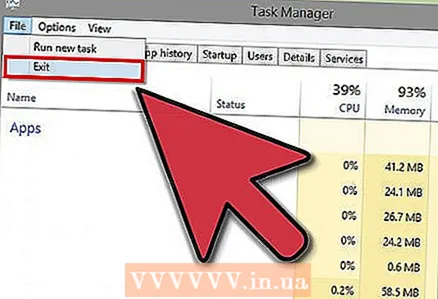 2 Cierre el Administrador de tareas. Ahora debería eliminarse el archivo.
2 Cierre el Administrador de tareas. Ahora debería eliminarse el archivo.
Consejos
- Para obtener más información sobre los comandos de DOS, escriba HELP en el símbolo del sistema o puede buscar en Internet.
- Si desea cambiar su disco duro en el símbolo del sistema, use el siguiente comando:
Sintaxis: Letra de unidad>:
Ejemplo: C: Documentos y configuraciones XYZ> D:
D: > - Para volver al directorio anterior en el símbolo del sistema, puede usar el siguiente comando:
CD ..
Advertencias
- No olvide ejecutar la nueva tarea "EXPLORER.EXE" en el Administrador de tareas.
- Este truco no funcionará si el archivo que se está eliminando está siendo utilizado por otro programa. Como un archivo mp3 que se está reproduciendo pero desea eliminarlo. En este caso, cierre el reproductor y luego desinstálelo.
- No finalice ningún otro proceso que no sea "EXPLORER.EXE". Esto puede generar resultados no deseados, incluida la pérdida de datos, la inestabilidad del sistema y el bloqueo o daño del sistema operativo.